在Excel数据处理过程中,计算两个时间点之间的间隔小时数是一项很常见的任务,比如统计工作时长、项目持续时间等。掌握一种简便且准确的计算方法,能大大提高我们的工作效率。接下来,就为大家介绍如何利用公式快速计算两个时间之间的间隔小时数。
假设在Excel表格中,A列记录的是起始时间,B列记录的是结束时间,我们要在D列计算出A列和B列对应时间的间隔小时数。
具体操作步骤如下:
- 双击D2单元格,准备输入计算间隔小时数的公式。
- 在D2单元格中输入公式“=TEXT(B2-A2,"[h]")” 。这个公式的运行原理是:首先,用B2单元格的结束时间减去A2单元格的起始时间,得到一个时间差值,该差值在Excel中以特定的日期时间格式存储,涵盖了小时、分钟、秒等信息。接着,运用TEXT函数对这个时间差值进行格式化操作,其中“[h]”是TEXT函数的格式代码,它的作用是将时间差值以小时的形式呈现,忽略分钟和秒等其他时间单位,仅提取小时数部分。
- 输入公式后,按下回车键,D2单元格便会显示出B2单元格的时间与A2单元格的时间之间的间隔小时数。
- 将鼠标指针移至D2单元格的右下角,当指针变为黑色十字形状(填充柄)时,按住鼠标左键向下拖动,这样就可以将公式向下填充至其他单元格,快速计算出A列和B列中所有对应时间的间隔小时数。
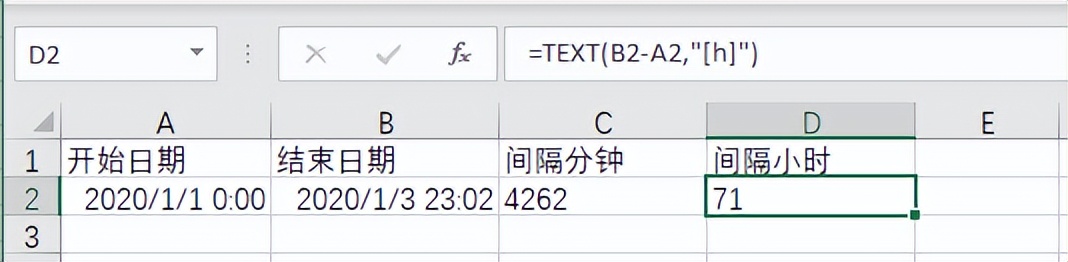
通过以上简单的几个步骤,我们就能在Excel中轻松准确地计算出两个时间之间的间隔小时数。掌握这一实用技巧,无论是处理工作数据还是进行其他数据统计分析,都能更加得心应手,让时间数据的处理变得轻松又高效。









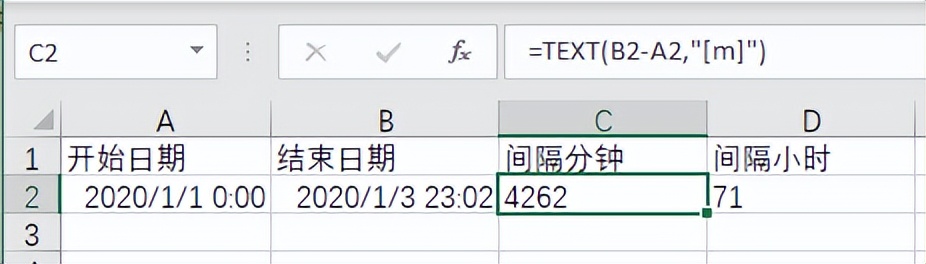
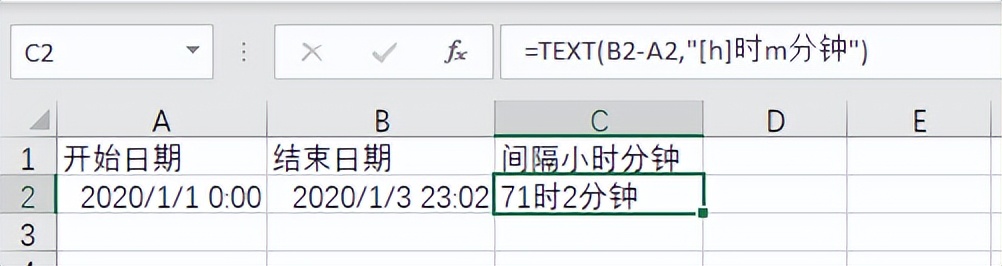



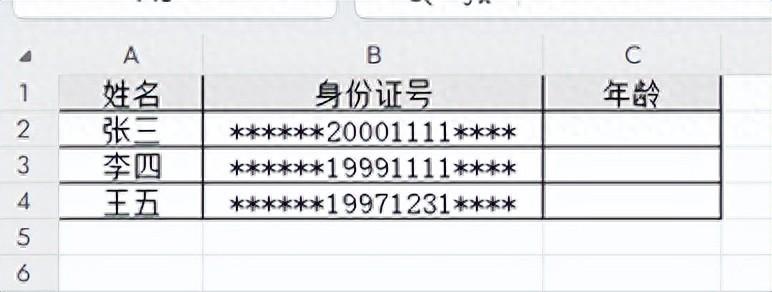
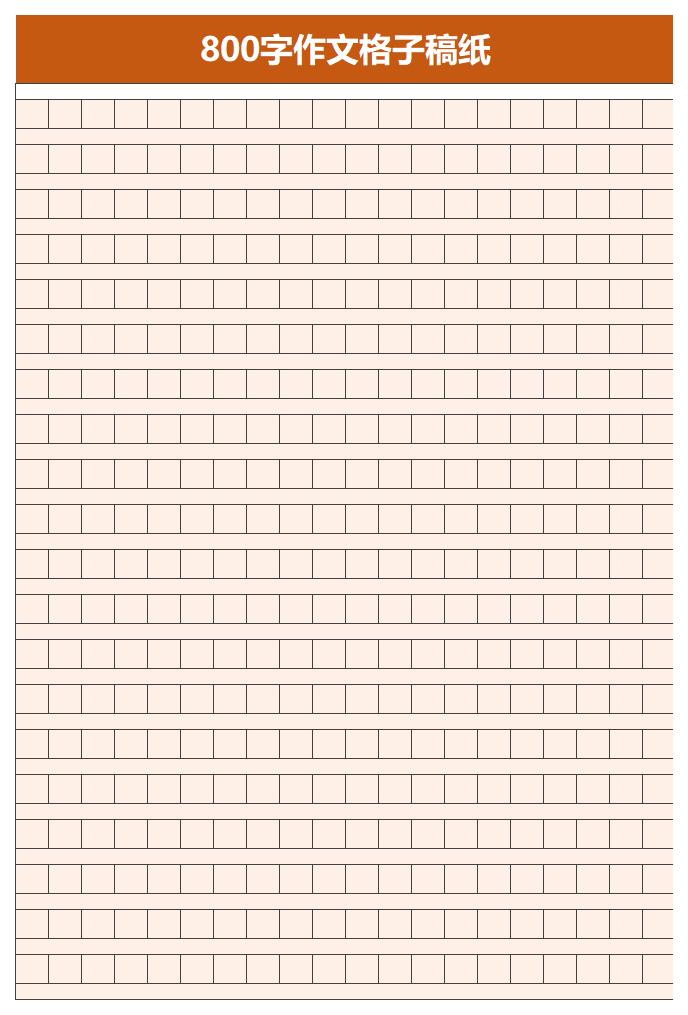
评论 (0)